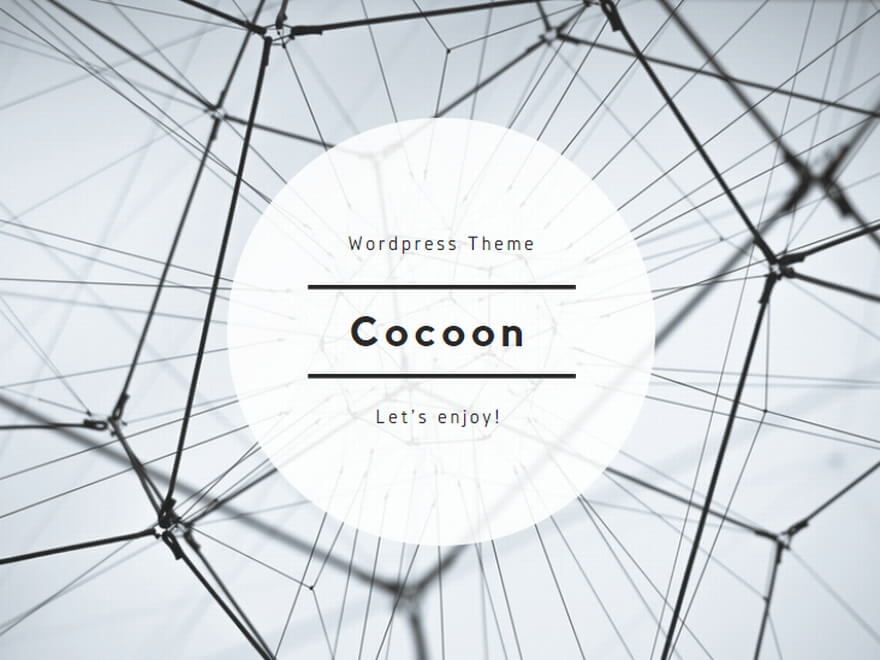名刺をイラストレーターを使って作るための講義でした。
⋆名刺の主な役割は「自己紹介ツール」
⋆作成したロゴを元に名刺制作
⋆名刺は「覚えてもらうもの」→ 読みやすい作品にする
⋆名刺デザインは、「レイアウトデザイン」「文字デザイン」「配色デザイン」を意識し
て制作
※ 「レイアウト」91x55mmの中で、面積比率を意識しながら、見せたい順番を 作ってレイアウト
※ 色は最後に配色
⋆クライアントからの依頼で作成する際は、「素材・紙」の確認が大切
本日の基本操作
①イラストレーターで印刷、A4,CMYKカラーを開く
②用紙上部に長方形ツールで91×55mmの長方形を描く(線なし、塗りで作成)
③パスのオフセット
オブジェクト→パス→パスのオフセット→プレビューに✔→オフセット 3mm
④パスのオフセット
オブジェクト→パス→パスのオフセット→プレビューに✔→オフセット -3mm
⑤実寸大にトリムマーク(トンボ)
オブジェクト→トリムマーク→トリムマークを作成
⑥ガイドの作成
3つの長方形を選択→表示→ガイド→ガイドを作成【名刺の表面】
⑦⑥をコピーして同じものをもう一つ作成【名刺の裏面】
⑧作成したレイヤー名を「ガイド」に変更→ロックをかける
⑨新たにレイヤー「表」と「裏」を作成
リンク配置 メリット データが軽い、画像の情報が残る(解像度、RGB/CMYK、画像の修正可能
デメリット ファイルの場所が変わるとイラレで見られなくなる
埋め込み配置 メリット ファイル管理が楽
デメリット データが重くなる、画像の編集ができない、画像の情報がない
Adobe Fonts イラレ・・・文字パネル→フォント→さらに検索
Googleなど・・・Adobe Fontsを検索→ダウンロード
memo:イラストレーターのファイルは2つ保存
1.「名刺.ai」・・・アウトライン化前のファイル
2.「名刺_ol.ai」・・・アウトライン化後のファイル
椋本先生おすすめサイト
https://liginc.co.jp/blog
椋本先生
なるほどデザイン〈目で見て楽しむ新しいデザインの本。〉